การเข้าถึงด่วนไม่ทำงานหรือเปิดช้าใน Windows 11/10
หากคุณพบว่าQuick Access ใช้งานไม่ได้หรือไม่ทำงาน(Quick Access is broken or not working)ในWindows 11/10โพสต์นี้อาจช่วยคุณแก้ไขปัญหาได้ การเข้าถึงด่วน(Quick Access)เป็นคุณลักษณะใหม่ในบานหน้าต่างนำทาง ของ Windows File Explorer ฟีเจอร์นี้มีประโยชน์ เนื่องจากช่วยให้ผู้ใช้นำทางไปยังสถานที่ที่คุณใช้งานบ่อยและที่คุณเพิ่งใช้ได้อย่างรวดเร็ว หากคุณไม่ได้ใช้งาน คุณสามารถปิดใช้งานการเข้าถึงด่วน(Quick Access)ในบานหน้าต่างนำทาง(Navigation Pane)ของFile Explorerได้ตลอดเวลา คุณยังสามารถรีเซ็ต Quick Access(reset Quick Access) ได้ โดยใช้Registry & Explorerเพื่อแก้ไขปัญหาทั้งหมด
การเข้าถึง(Access)ด่วนในWindowsไม่ทำงาน
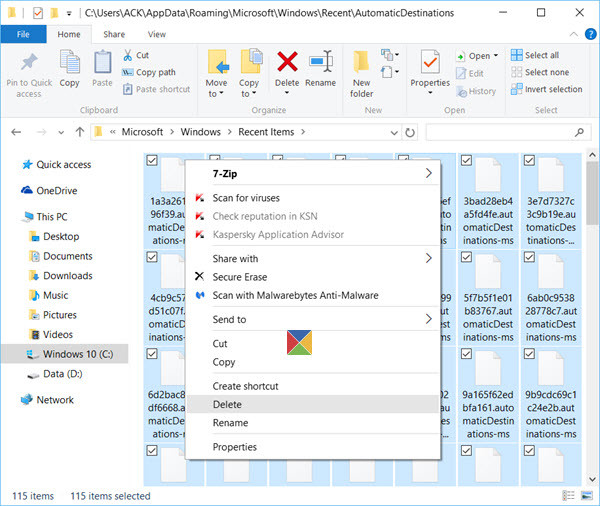
หากQuick AccessในWindows 11/10ไม่ทำงานหรือเปิดช้า คุณสามารถรีเซ็ตQuick Accessได้ดังนี้:
- ล้างข้อมูลแอพล่าสุด(Recent App Data)ในสองโฟลเดอร์
- Reset Windows 11/0 Quick Accessโดยใช้Registry
- ล้างโฟลเดอร์Quick Access โดยใช้ (Quick Access)Command Prompt
เรามาดูวิธีการทำทั้งสองนี้กัน ก่อนที่คุณจะเริ่มต้น ให้สร้างจุดคืนค่าระบบก่อน
1] ล้างข้อมูลแอปล่าสุด(Recent App Data)ในสองโฟลเดอร์
ขั้นแรกปิดใช้งานการเข้าถึงด่วนจากนั้นเปิดใช้งานอีกครั้งและดูว่าจะช่วยได้หรือไม่
หากไม่เป็นเช่นนั้น ให้เปิดFile Explorerแล้ววางเส้นทางโฟลเดอร์ต่อไปนี้ในแถบที่อยู่และกดEnterเพื่อเปิด ตำแหน่งไฟล์ Windows 10 Quick Access :
%AppData%\Microsoft\Windows\Recent\AutomaticDestinations
%AppData%\Microsoft\Windows\Recent\CustomDestinations
เมื่อเปิดโฟลเดอร์แล้ว ให้กดCtrl+Aเพื่อเลือกเนื้อหาทั้งหมด ตอนนี้ คลิกขวาและเลือกลบ(Delete)เพื่อลบไฟล์ทั้งหมดในโฟลเดอร์
ทำเช่นเดียวกันกับทั้งสองโฟลเดอร์ที่กล่าวถึงข้างต้น
รีสตาร์ท คอมพิวเตอร์ Windows ของคุณ และดูว่าช่วยแก้ปัญหาได้หรือไม่
สิ่งนี้จะช่วยคุณแก้ไขปัญหารายการล่าสุดใน Jump List ที่เสียหาย
หากวิธีนี้ไม่ได้ผล คุณอาจต้องดำเนินการดังต่อไปนี้
2] รีเซ็ต Windows Quick Access(Reset Windows Quick Access)โดยใช้Registry
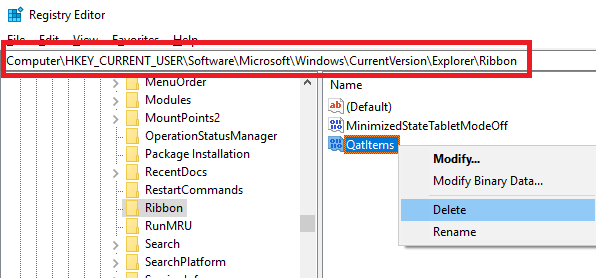
หากการเพิ่มในQuick Accessไม่ทำงาน คุณอาจต้องรีเซ็ตโดยใช้ Windows Registry :
เรียกใช้regeditเพื่อเปิด Registry Editor
นำทางไปยังคีย์ต่อไปนี้:
HKEY_CURRENT_USER\Software\Microsoft\Windows\CurrentVersion\Explorer\Ribbon
ในบานหน้าต่างด้านซ้าย ให้คลิกขวาที่รายการที่ชื่อQatItemsแล้วลบออก
ออกและตรวจสอบ
นอกจากนี้ยังสามารถช่วยคุณได้หากคุณไม่สามารถตรึงหรือเลิกตรึง(Unpin)โฟลเดอร์จากการเข้าถึง(Quick Access)ด่วน
3] ลบ โฟลเดอร์Quick Access โดยใช้ (Delete Quick Access)Command Prompt
คุณสามารถใช้Command Promptเพื่อล้างหรือลบโฟลเดอร์Quick Access ใน Windows Windows 11/10
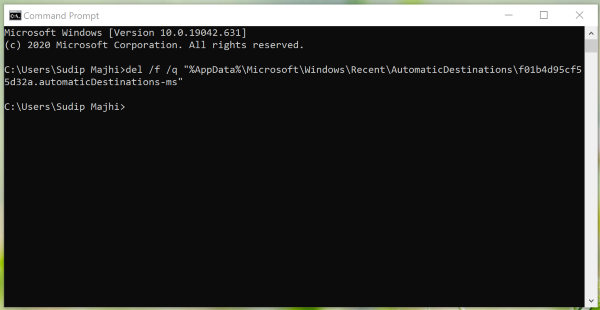
คุณต้องเปิด โฟลเดอร์ AutomaticDestinationsและCustomDestinationsบนคอมพิวเตอร์ของคุณเพื่อจดชื่อไฟล์ เมื่อเสร็จแล้ว ให้ทำตามขั้นตอนต่อไปนี้เพื่อลบเนื้อหาทั้งหมดออกจากโฟลเดอร์เหล่านั้น
กดWin+Rพิมพ์cmdแล้วกดปุ่มEnterเพื่อเปิด Command Prompt
หลังจากนั้นคุณต้องป้อนคำสั่งแบบนี้-
del /f /q "%AppData%\Microsoft\Windows\Recent\AutomaticDestinations\1c7a9be1b15a03ba.automaticDestinations-ms"
เมื่อเสร็จแล้ว ทำซ้ำขั้นตอนเดิมเพื่อลบไฟล์ทั้งหมดที่ปรากฏในสองโฟลเดอร์นั้น
โพสต์นี้จะแสดงวิธีรีเซ็ตแถบเครื่องมือการเข้าถึงด่วนของ File Explorer
Related posts
วิธีการ Backup and Restore Quick Access Folders ใน Windows 10
วิธีการ Access Denied Restricted Folder ใน Windows 10
DHCP Client Service ให้ Access Denied error ใน Windows 11/10
Open File Explorer สำหรับพีซีนี้แทน Quick Access ใน Windows 11/10
วิธีการเปิด Encrypted File ถ้า Access Is Denied ใน Windows 10
วิธีทำแผนที่ Network Drive หรือเพิ่ม FTP Drive ใน Windows 11/10
Best ฟรี ISO Mounter software สำหรับ Windows 10
วิธีสร้าง Radar Chart ใน Windows 11/10
Mail and Calendar app freezes ขัดข้องหรือไม่ทำงานใน Windows 11/10
Best Laptop Battery Test software & Diagnostic tools สำหรับ Windows 10
วิธีเปิดใช้งานหรือ Disable Archive Apps feature ใน Windows 10
วิธีจัดการ Data Usage Limit บน Windows 10
วิธีการเพิ่ม Group Policy Editor เพื่อ Windows 10 Home Edition
CPU ไม่ทำงานที่เต็ม speed or capacity ใน Windows 11/10
สุดยอด Battery monitor แอพวิเคราะห์และสถิติสำหรับ Windows 10
Convert AVCHD ถึง MP4 การใช้ตัวแปลงเหล่านี้ฟรีสำหรับ Windows 10
Adjust ของคุณ Monitor สำหรับดีกว่า screen resolution ใน Windows 10
วิธีการสำรองข้อมูล Move หรือ Delete PageFile.sys เมื่อปิดเครื่องใน Windows 10
วิธีการเปิดหรือปิดการใช้งานบน Win32 Long Paths Windows 10
วิธีการเปิด System Properties ใน Windows 10 Control Panel
